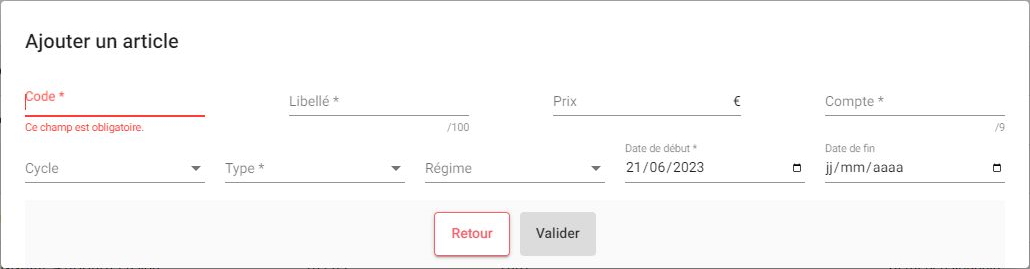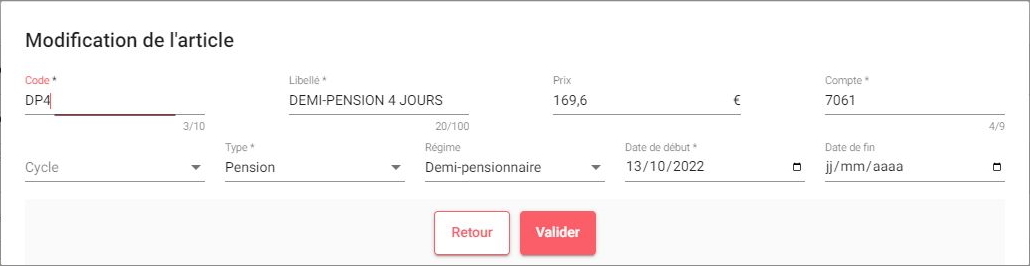![]() L'article permet de préciser ce qui va être facturé et/ou déduit. Il contient les éléments nécessaires au calcul de la facture ainsi que les informations comptables (compte budgétaire).
L'article permet de préciser ce qui va être facturé et/ou déduit. Il contient les éléments nécessaires au calcul de la facture ainsi que les informations comptables (compte budgétaire).
Menu : Paramétrages / Gérer les articles
Rôle : Gestionnaire de facturation
![]() Il existe deux types d'articles :
Il existe deux types d'articles :
•Articles de type nationaux : consultables et modifiables uniquement par l'Administrateur OGAPI,
•Articles de type Établissement : consultables et modifiables par l'établissement sur l'UAI de connexion de l'utilisateur.
L'article est composé de plusieurs informations : •Code : 10 caractères maximum (champ obligatoire) •Libellé : 100 caractères maximum (champ obligatoire) •Prix : montant de l'article (nombre limité à deux décimales) •Compte : compte budgétaire, 9 caractères maximum (champ obligatoire) •Cycle : aucun, T pour le cycle secondaire (technique), S pour le cycle supérieur •Type d'article : type de l'article (champ obligatoire) •Régime : régime lié à l'article •Date de début de validité : date à laquelle l'article peut être utilisé (initialisée à la date du jour) •Date de fin de validité : date à laquelle l'article ne peut plus être utilisé
|
Articles à facturer divers C'est un article avec un montant positif, se traduisant par une recette pour l'établissement.
Bourses C'est un article avec un montant négatif, se traduisant par une dépense pour l'établissement.
Pension C'est un article avec un montant positif, se traduisant par une recette pour l'établissement.
Remboursement C'est un article avec un montant négatif, se traduisant par une dépense pour l'établissement.
|
Les actions sur les articles
•Cliquez sur •Renseignez les données de l'article : •Le Code, Libellé, Compte et Type de l'article sont obligatoires, •La date de début de validité s'alimente à la date du jour de création, •Laissez la date de fin vide,
•Cliquez sur
Pour un article de type Bourses et Remboursement, le prix est un montant négatif, l'article génère une dépense pour l'établissement.
|
•Cliquez sur •Modifiez l'article : •Pour désactiver l'article, vous pouvez saisir une date de fin de validité, •Une fois la modification réalisée, cliquez sur
|
•Cliquez sur
|
![]() Les remises pourront être gérées au niveau des profils et/ou au niveau des pré-factures.
Les remises pourront être gérées au niveau des profils et/ou au niveau des pré-factures.